A dia háttere olyan látványelem, amelyről nem szeretne megfeledkezni a prezentáció létrehozásakor. Legyen szó finom árnyalatról, egyező színről vagy képről, a következőképpen szabhatja testre a hátteret a Microsoft PowerPointban egy vagy az összes diához.
Az egyes diák hátterének módosítása
Ha meg szeretné változtatni egyetlen dia hátterét, vagy minden diának saját megjelenést szeretne adni, választhat színek, színátmenetek, minták és egyebek közül.
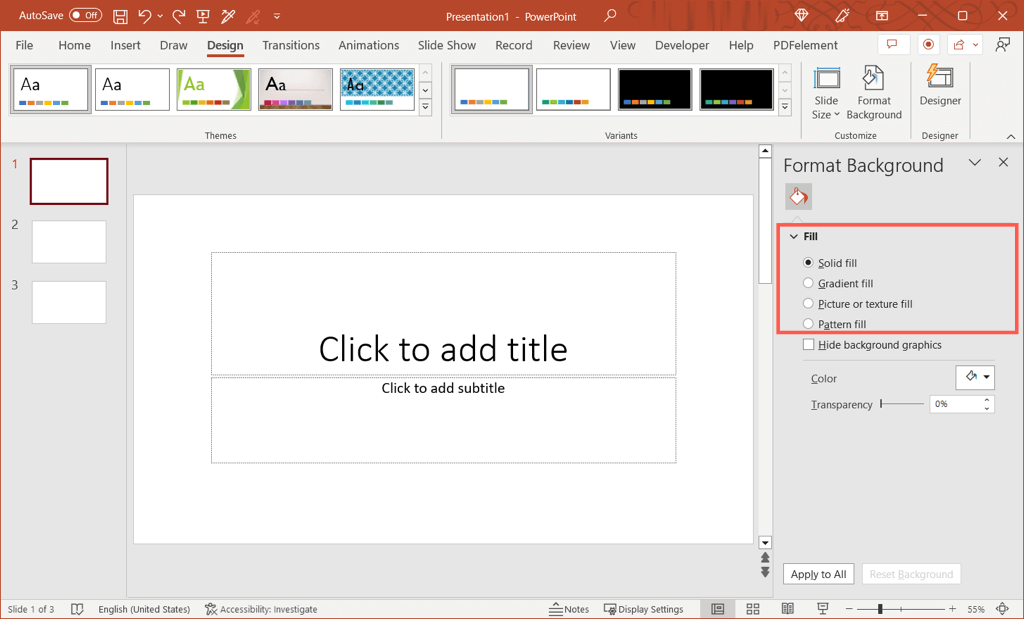
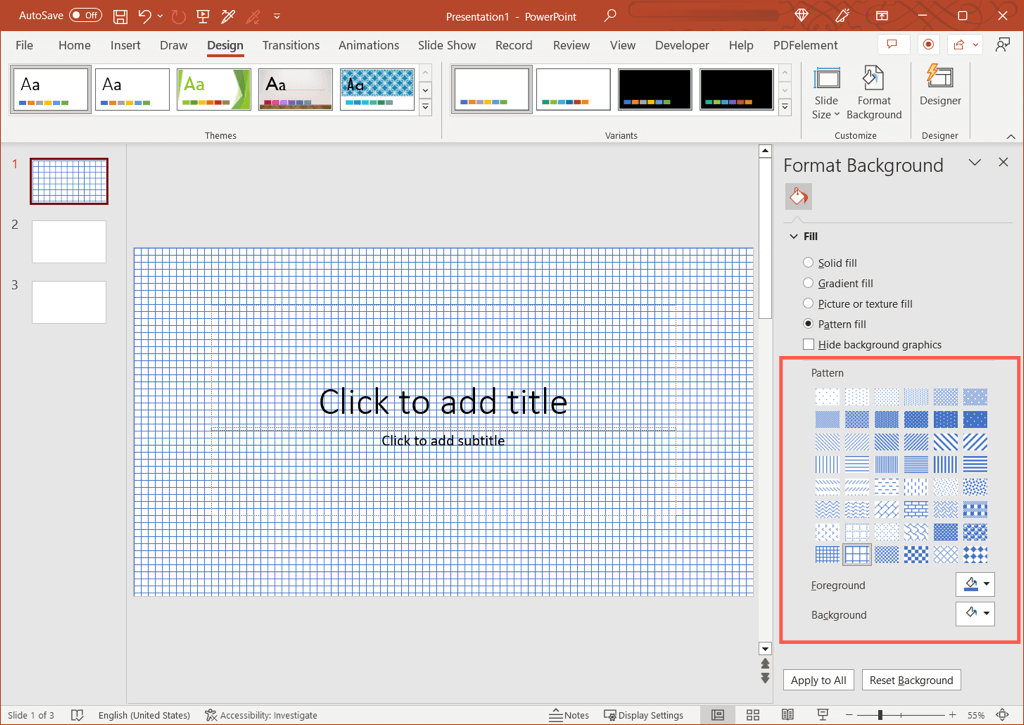
A módosítás azonnal érvényes lesz a diára, így ha meggondolja magát, visszaállíthatja azt.
A háttér eredeti megjelenésének visszaállításához válassza a Háttér visszaállításalehetőséget a Háttér formázása panel alján.
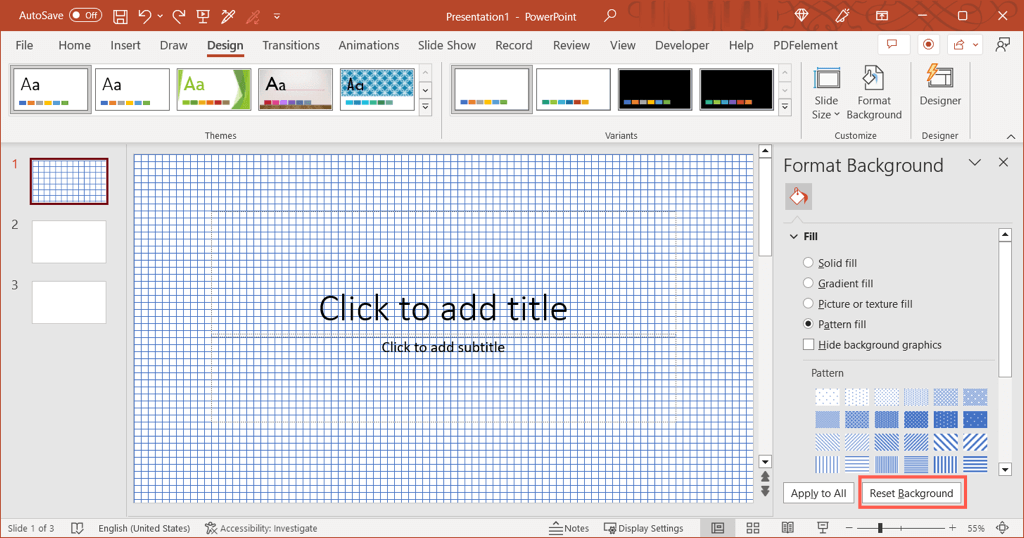
Az összes dia hátterének módosítása
A az előadásod megjelenése konzisztens megőrzése érdekében érdemes lehet módosítani az összes dia hátterét, hogy megfeleljen. Ugyanazokat a beállításokat, színeket, színátmeneteket vagy mintákat használhatja a műsor minden diájához.
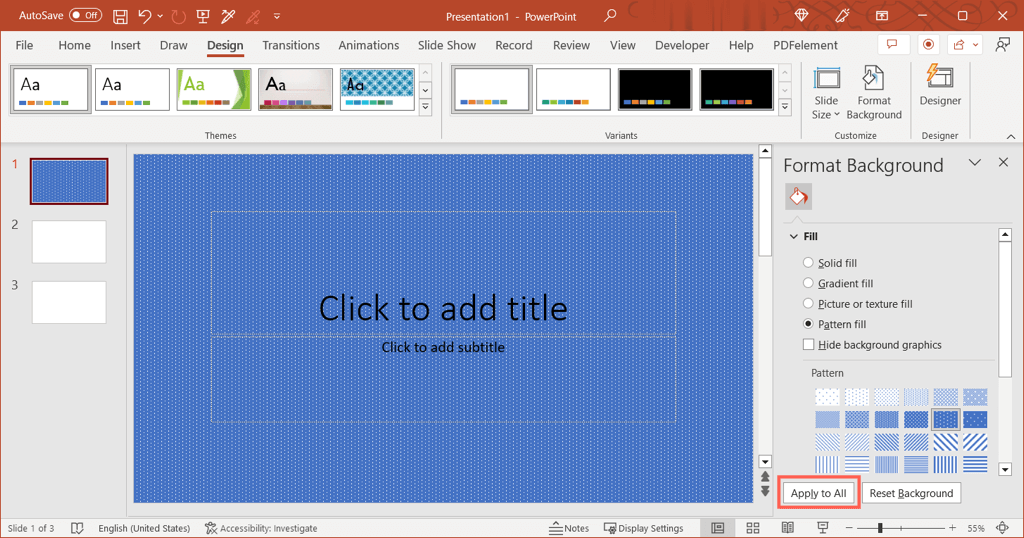
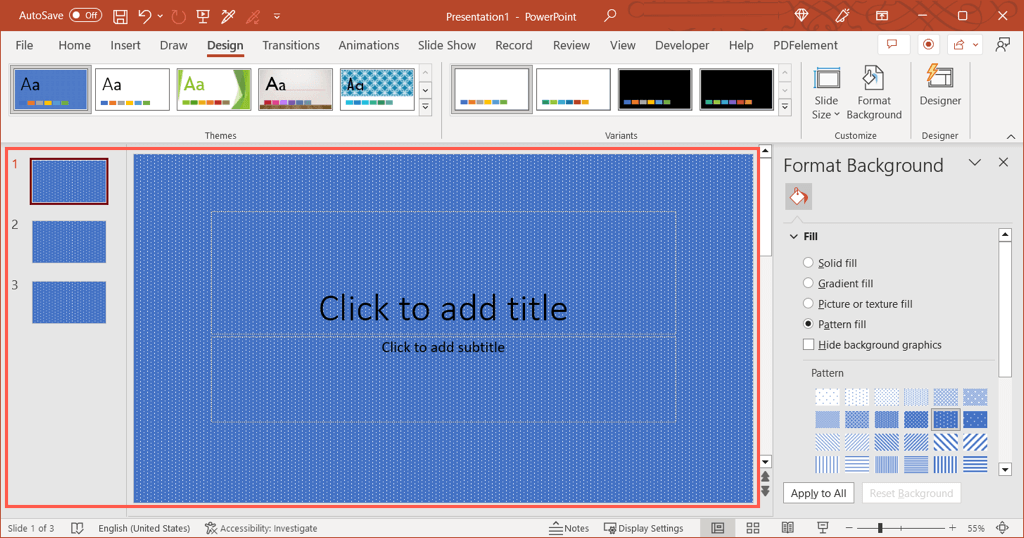
Az összes diák eredeti hátterére való visszaállításához válasszon egyet a diák közül, és módosítsa a hátteret az oldalsávon. Ezután válassza az Alkalmazás az összesrelehetőséget.
Ha minden diának egyedi háttere volt, mielőtt az összes dia hátterét megváltoztatta volna, mindegyiket külön kell visszaállítania. A fent említett Háttér visszaállítása gomb csak egyetlen diák esetén érhető el.
Tipp: Ha a háttér beállítása után nem végzett más módosításokat a diavetítésen, használhatja a Visszavonáslehetőséget a Gyors hozzáférési eszköztáron..
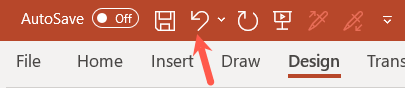
Akár cége színeit szeretné használni, akár vízjelet szeretne beilleszteni, akár vonzó színátmenetet szeretne alkalmazni, néhány lépésben megváltoztathatja a PowerPoint-diák hátterét.
További információért tekintse meg ezt a trükkök és tippek a PowerPoint prezentációk javításához -t.
.